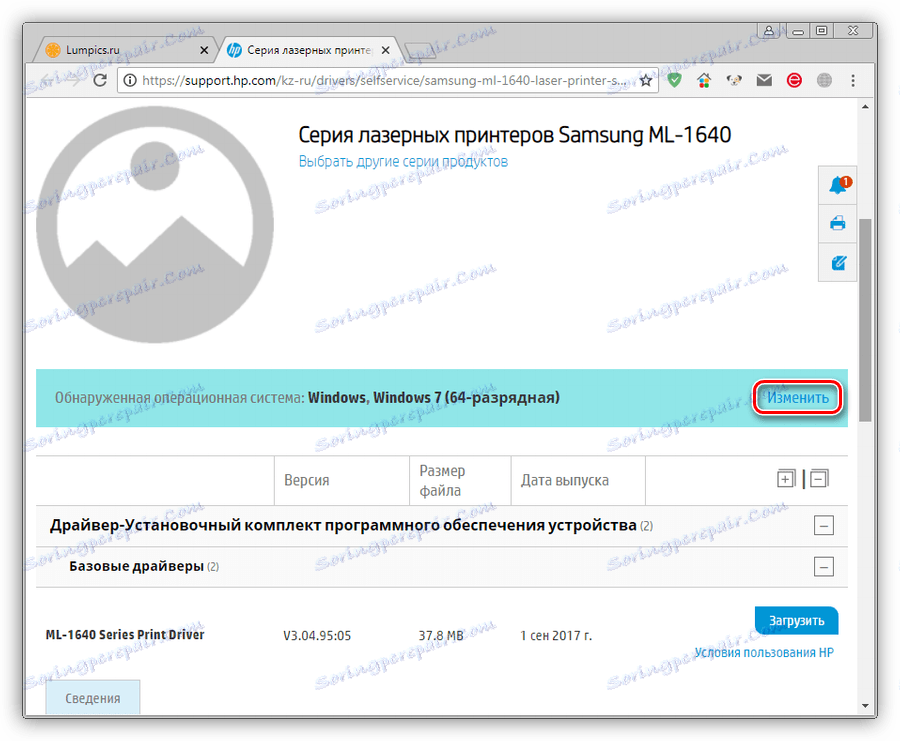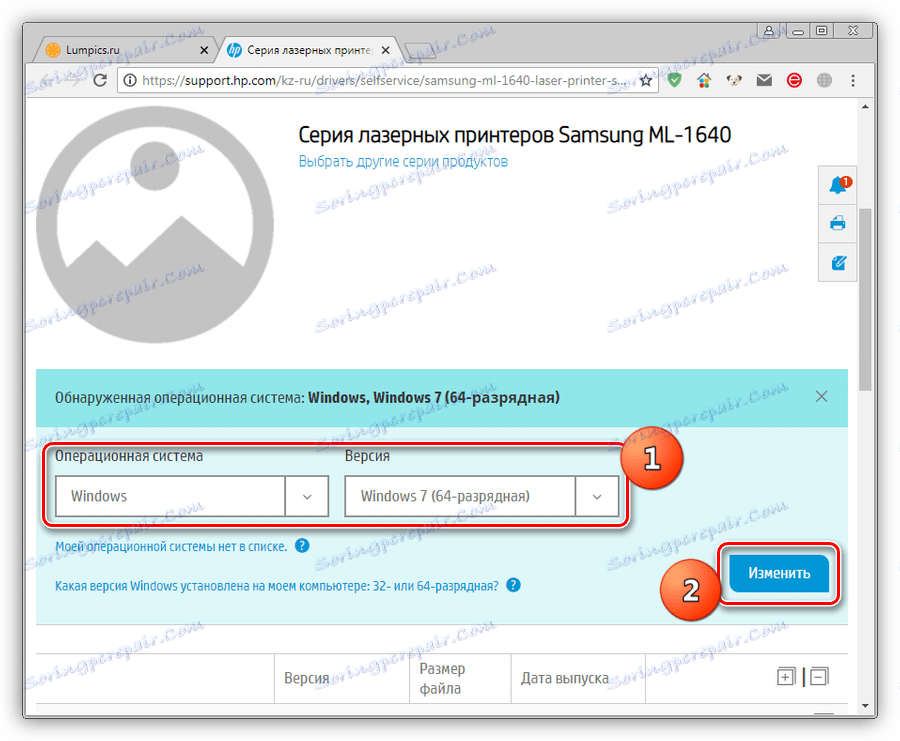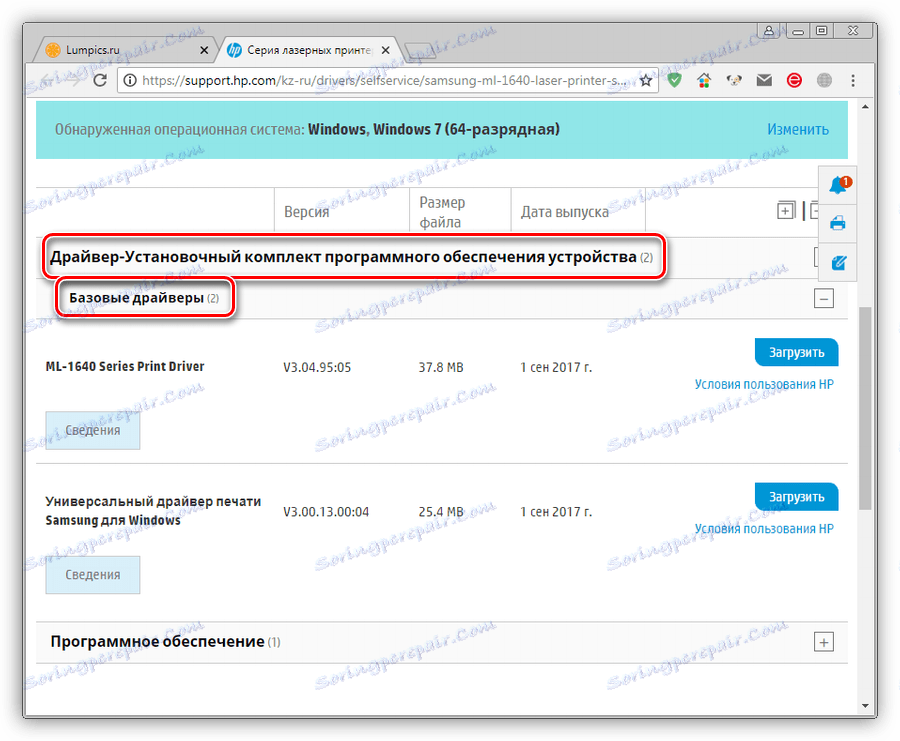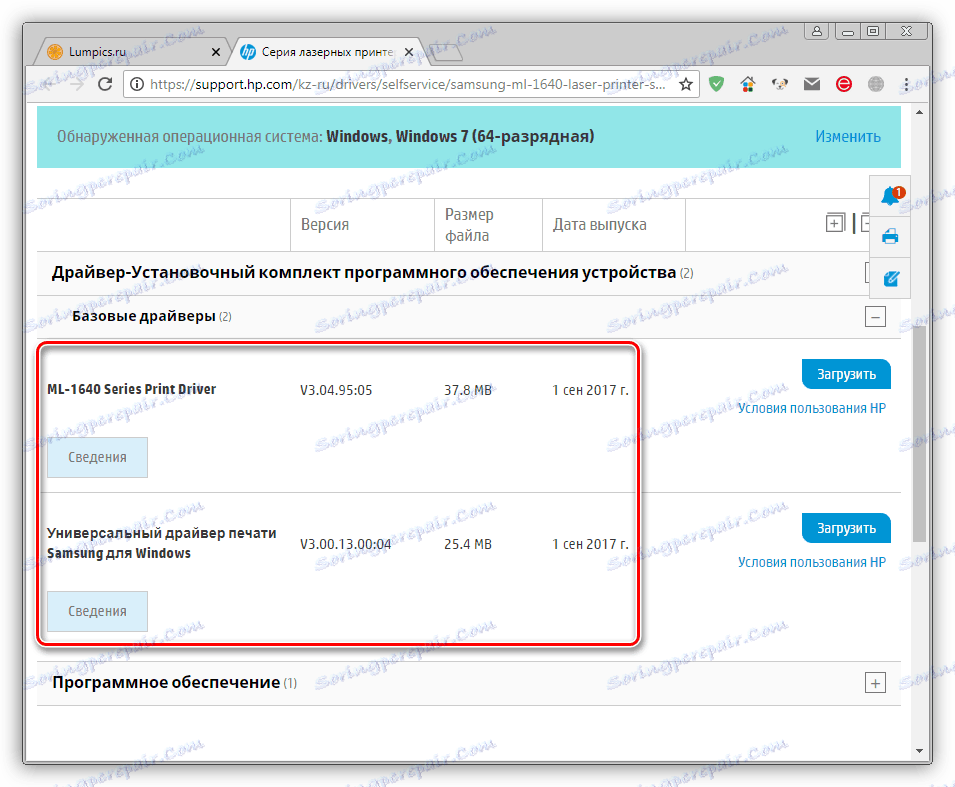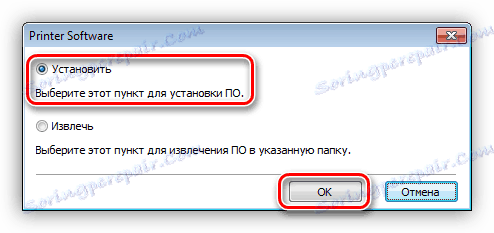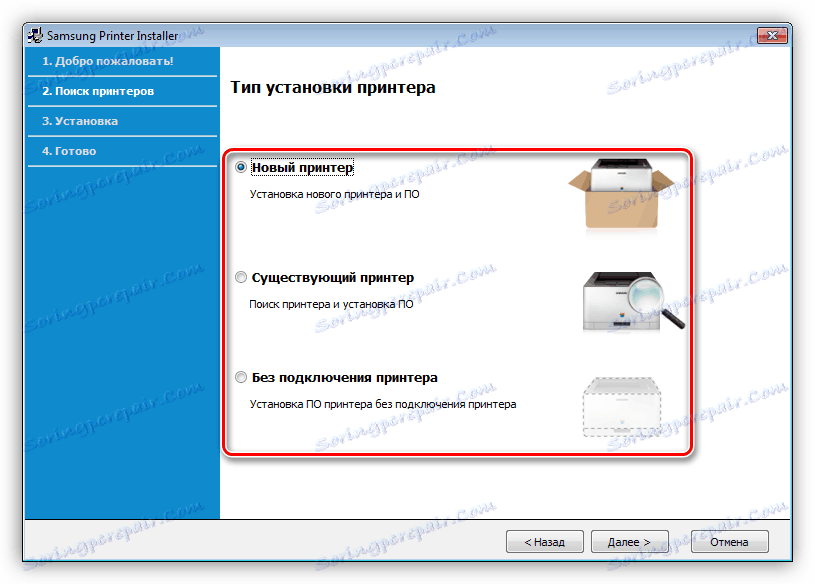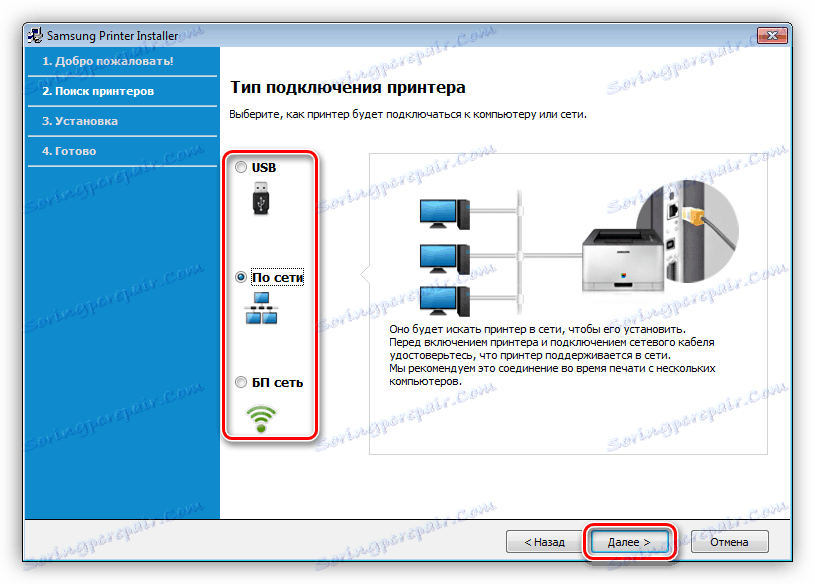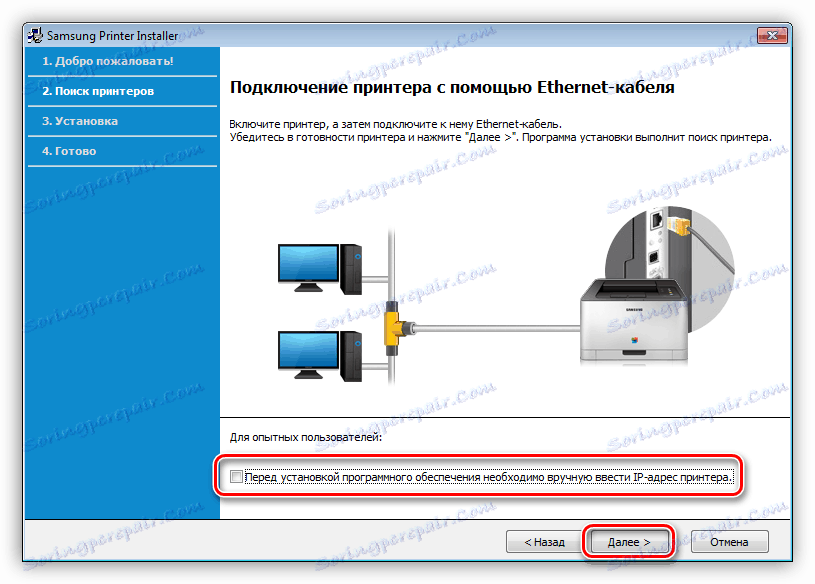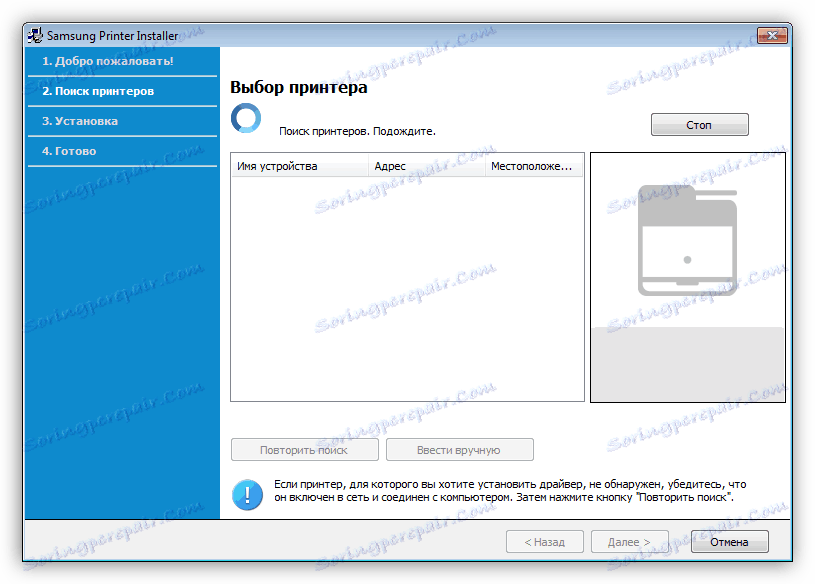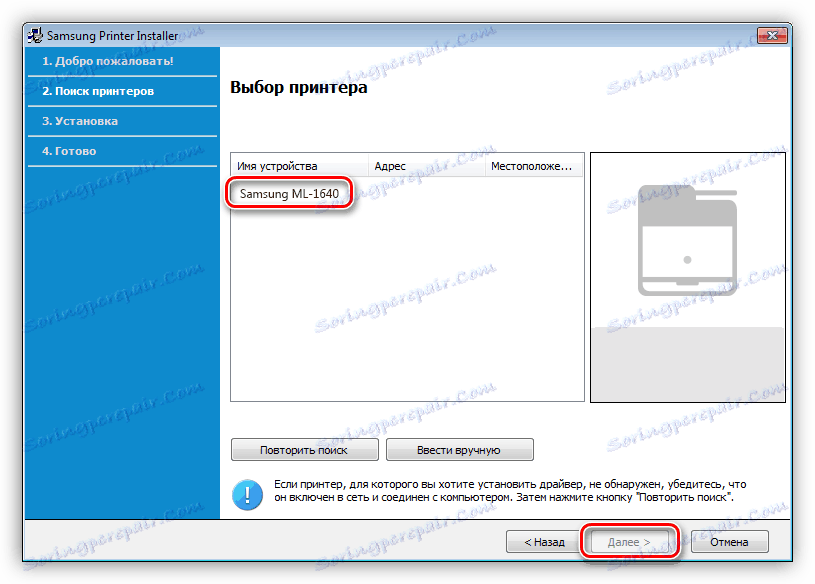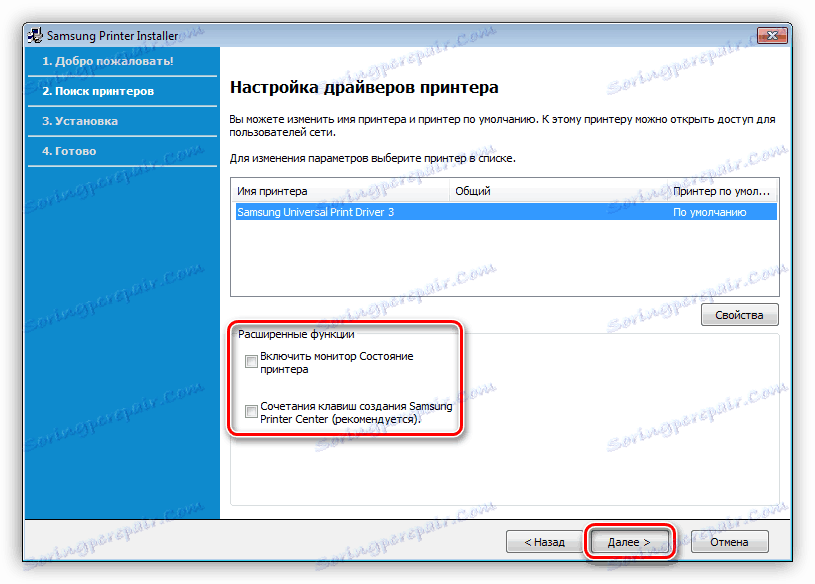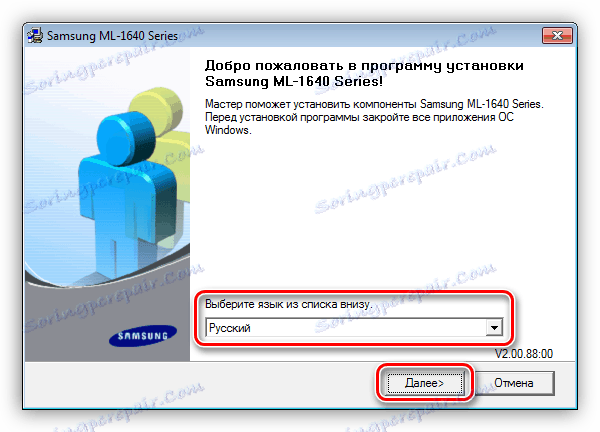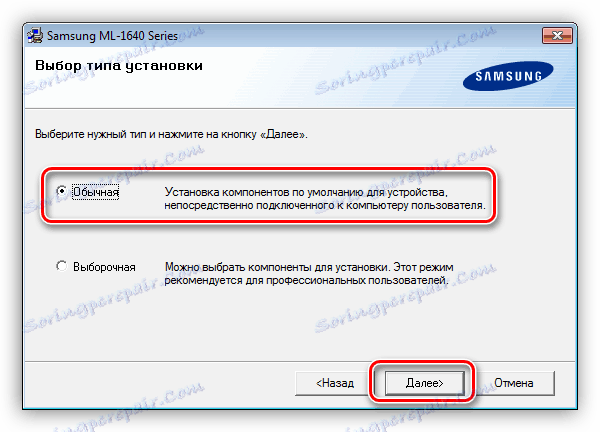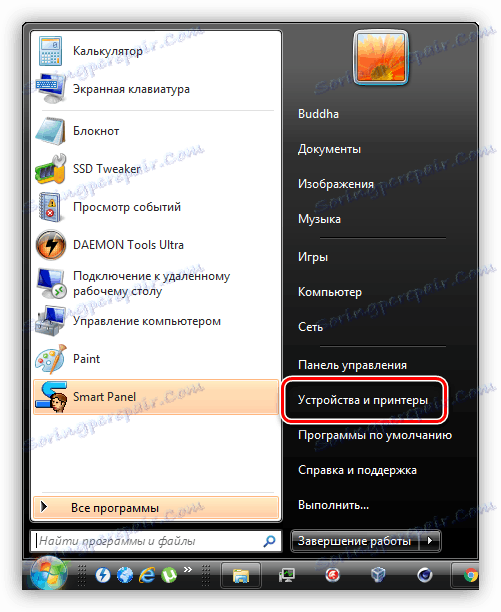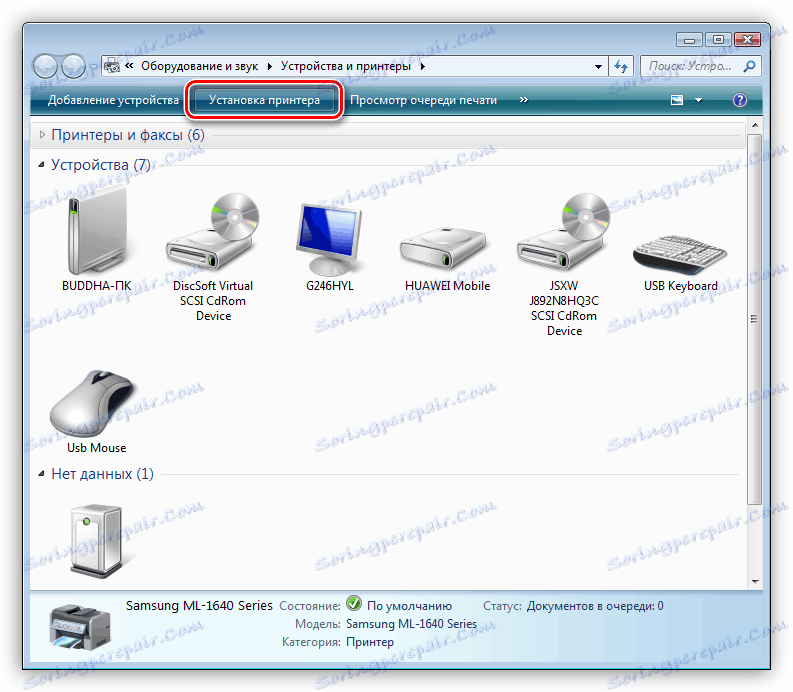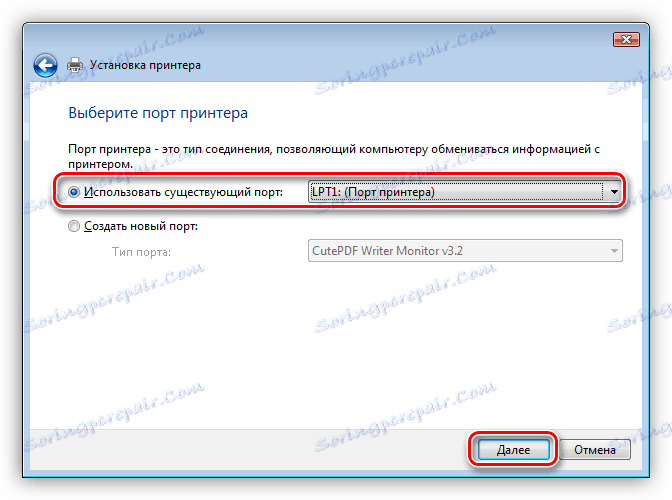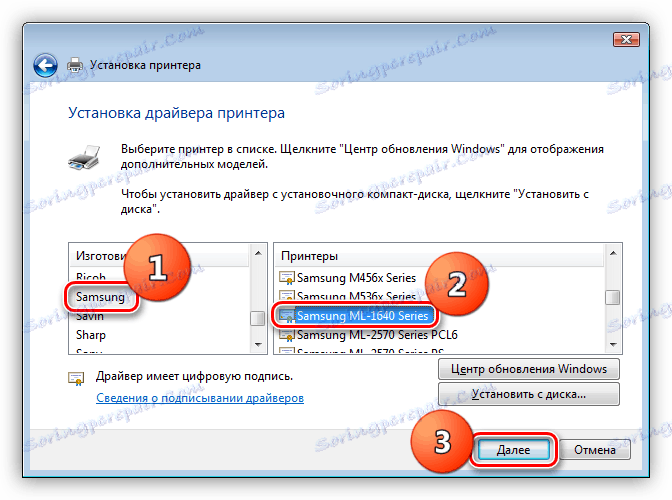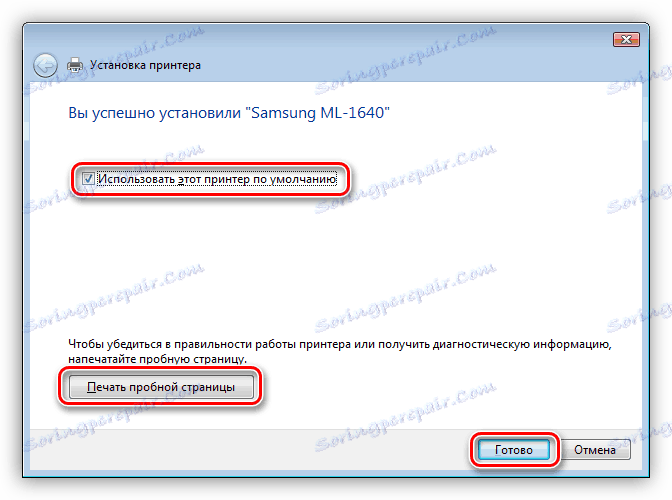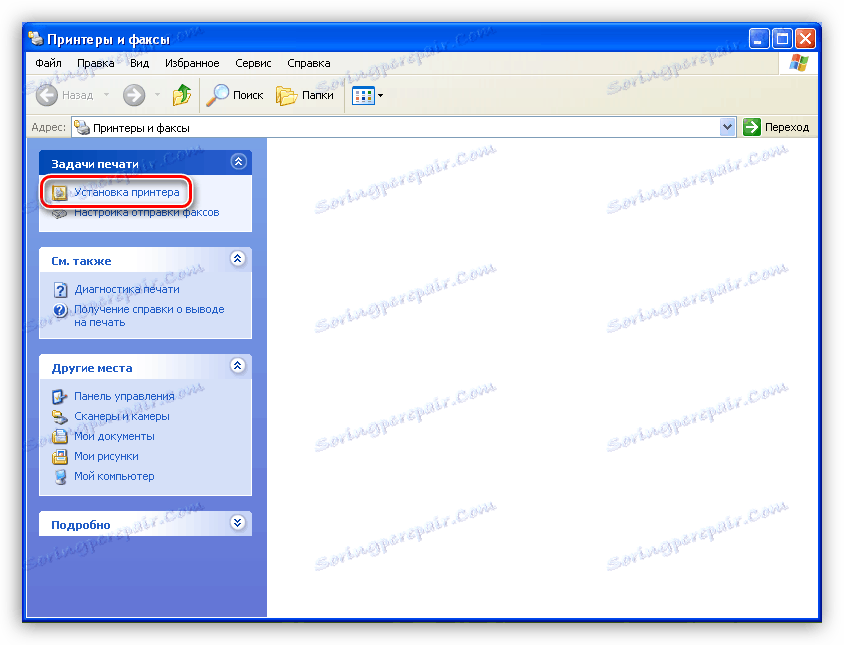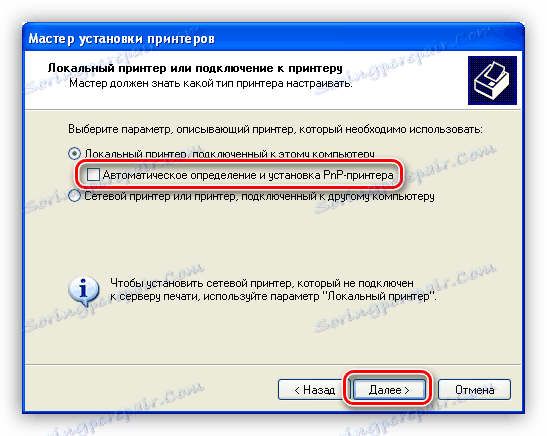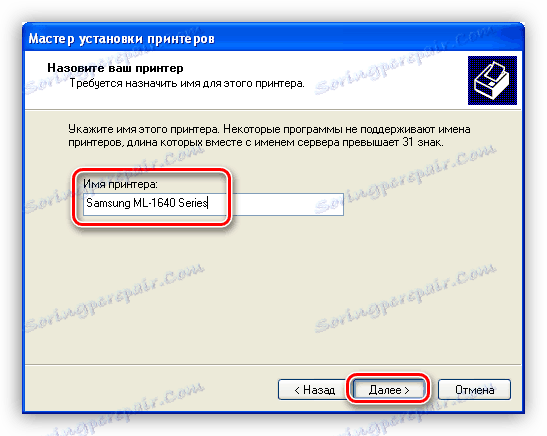Preuzmite i instalirajte upravljačke programe za pisač Samsung ML 1640
Za puni rad svih uređaja koji su spojeni na računalo, potreban je poseban softver. U ovom članku ćemo raspravljati o tome kako instalirati upravljačke programe za pisač Samsung ML 1640.
sadržaj
Preuzmite i instalirajte upravljački program Samsung ML 1640
Postoji nekoliko opcija za instalaciju softvera za ovaj pisač, a svi su jednaki u smislu dobivenih rezultata. Razlike su samo u načinu dobivanja potrebnih datoteka i instalacije na računalu. Vozač možete dobiti na službenoj web stranici i instalirati ga ručno, zatražiti pomoć od specijaliziranog softvera ili koristiti ugrađeni alat za sustav.
1. način: službena web stranica
U vrijeme pisanja ovog teksta situacija je takva da je Samsung prenio prava i odgovornosti za servisiranje korisnicima tiskarske opreme HP-u. To znači da se vozač ne smije naći na Samsungovom web mjestu, već na stranicama tvrtke Hewlett-Packard.
HP stranicu za preuzimanje upravljačkog programa
- Prije svega, nakon odlaska na stranicu, trebate obratiti pozornost na verziju i težinu operacijskog sustava. Program stranica automatski određuje ove parametre, ali kako bi se izbjegle moguće pogreške prilikom instaliranja i korištenja uređaja, potrebno je provjeriti. Ako navedeni podaci ne odgovaraju sustavu koji je instaliran na računalu, kliknite vezu "Promijeni" .
![Idite na odabir sustava na službenoj stranici za preuzimanje upravljačkog programa za Samsung ML 1640 pisač]()
Na padajućim popisima odaberite svoj sustav i ponovno kliknite "Promijeni" .
![Odaberite verziju operacijskog sustava na službenoj stranici za preuzimanje upravljačkog programa za pisač Samsung ML 1640]()
- Ispod je popis pogodnih programa za naše parametre. Zainteresirani smo za odjeljak "Uređaj za instalaciju upravljačkog programa" i karticu "Osnovni upravljački programi" .
![Idite na izbor vozača na službenoj stranici za preuzimanje upravljačkog programa za Samsung ML 1640 pisač]()
- Popis može sadržavati nekoliko stavki. U slučaju Windows 7 x64, to su dva vozača - univerzalna za Windows i odvojena za "sedam". Ako imate problema s jednim od njih, možete upotrijebiti drugu.
![Popis softvera na službenoj stranici za preuzimanje Samsung ML 1640 upravljačkog programa pisača.]()
- Kliknite gumb "Preuzmi" u blizini odabranog softvera i pričekajte da se preuzimanje dovrši.
![Preuzmite softver na službenoj stranici za preuzimanje Samsung ML 1640 upravljačkog programa pisača]()
Nadalje, postoje dvije opcije za instaliranje upravljačkih programa.
Univerzalni upravljački program
- Pokrenite preuzetu instalaciju i odaberite instalaciju.
![Izbor instalacije univerzalnog upravljačkog programa pisača Samsung ML 1640]()
- Prihvaćamo uvjete licence označavanjem okvira u odgovarajućem potvrdnom okviru i kliknite "Dalje".
![7]()
- Program će nam ponuditi odabir načina instalacije. Prva dva uključuju traženje pisača koji je prethodno povezan s računalom, a posljednji - instalacija upravljačkog programa bez uređaja.
![8]()
- Za novi pisač odaberite način povezivanja.
![9]()
Zatim, po potrebi, prijeđite na konfiguraciju mreže.
![10]()
U sljedećem prozoru potvrdite okvir da biste omogućili ručni unos IP adrese ili jednostavno kliknite "Dalje" , nakon čega će se tražiti.
![Idite na sljedeći korak u postavljanju mreže za pisač Samsung ML 1640]()
Vidjet ćemo isti prozor čim nastavimo s instalacijom programa za postojeći pisač ili odbacujemo mrežne postavke.
![12]()
Nakon što je uređaj prepoznat, odaberite ga na popisu i kliknite "Dalje" . Čekamo kraj instalacije.
![13]()
- Ako je opcija odabrana bez otkrivanja pisača, odlučili smo uključiti dodatne funkcije i kliknite "Dalje" za početak instalacije.
![Odabir dodatnih funkcija i pokretanje univerzalnog upravljačkog programa za pisač Samsung ML 1640]()
- Po završetku procesa kliknite "Završi" .
![15]()
Vozač za vašu verziju sustava
S softverom koji je razvijen za određenu verziju sustava Windows (u našem slučaju "sedam"), postoji mnogo manje gnjavaža.
- Pokrenite instalacijski program i odaberite mjesto za raspakiranje privremenih datoteka. Ako niste sigurni u točnost po vlastitom izboru, možete ostaviti zadanu vrijednost.
![16]()
- U sljedećem prozoru odaberite jezik i nastavite dalje.
![17]()
- Napuštamo uobičajenu instalaciju.
![18]()
- Daljnje radnje ovise o tome je li pisač povezan s računalom ili ne. Ako uređaj nedostaje, kliknite "Ne" u dijaloškom okviru koji se otvori.
![19]()
Ako je pisač povezan sa sustavom, ništa više ne treba obaviti.
- Zatvorite prozor za instalaciju pomoću gumba "Završi" .
![20]()
Druga metoda: Posebni softver
Vozači se mogu instalirati i pomoću specijaliziranog softvera. Na primjer, uzmi Rješenje Driverpack koji automatizira proces.
Vidi također: Softver za instaliranje upravljačkih programa
Nakon pokretanja programa će skenirati računalo i tražiti potrebne datoteke na poslužitelju programera. Dalje, samo odaberite željeni upravljački program i instalirajte ga. Imajte na umu da ova metoda podrazumijeva pisač spojen na računalo.
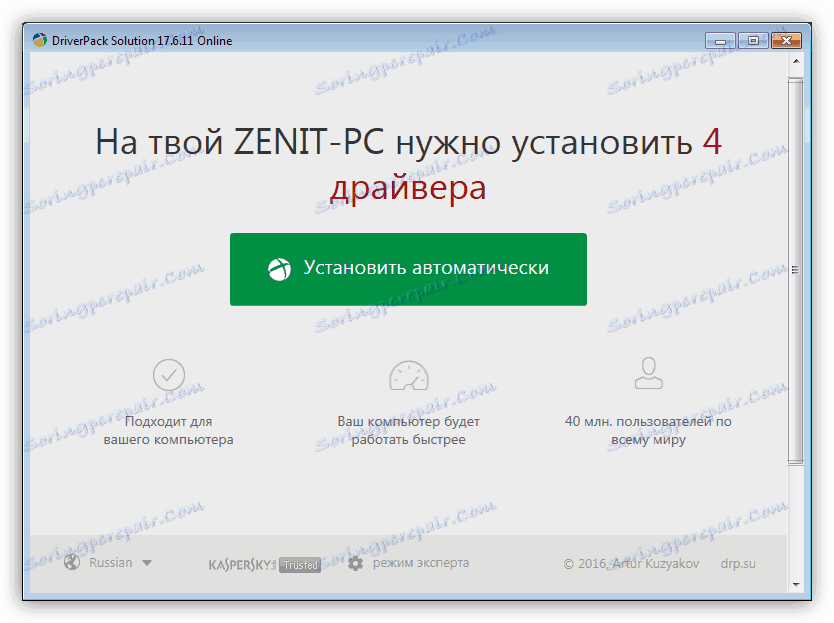
Više detalja: Kako ažurirati upravljačke programe
Treća metoda: ID oprema
ID je jedinstveni kôd uređaja u sustavu koji vam omogućuje pretraživanje softvera na web stranicama posebno stvorene za tu svrhu. Naš Samsung ML 1640 pisač ima ovakav kod:
LPTENUMSAMSUNGML-1640_SERIE554C
Vozač možete pronaći na ovom ID-u samo na DevID DriverPacku.
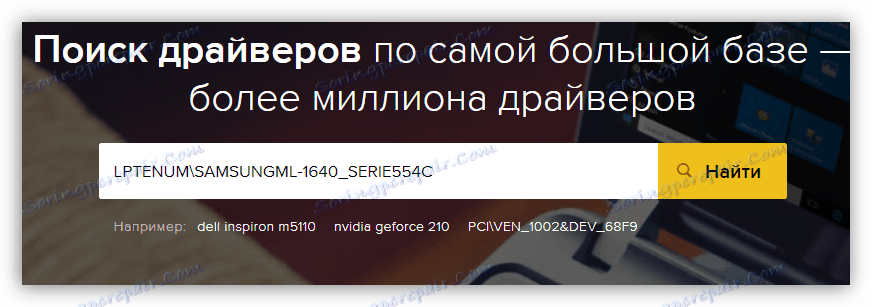
Više detalja: Potražite upravljačke programe prema ID-u hardvera
Način 4: Windows Alati
Nisu svi korisnici znaju da se upravljački programi za različite hardvera ugrađuju u svaku distribuciju sustava Windows. Oni samo trebaju aktivirati. Ovdje postoji jedna nijansa: potrebne datoteke su prisutne na sustavima do Vista uključujući. Ako vaše računalo upravlja novijom inačicom operacijskog sustava, ova metoda nije za vas.
Windows Vista
- Pozovite izbornik Start i idite na odjeljak s uređajima i pisačima.
![23]()
- Zatim idite na instalaciju novog pisača klikom na gumb označen na snimci zaslona.
![24]()
- Odaberite stavku u kojoj odredite dodavanje lokalnog pisača.
![25]()
- Određujemo vrstu veze (port).
![26]()
- U sljedećem prozoru nalazimo Samsung na popisu prodavača i kliknite naziv modela s desne strane.
![27]()
- Dajemo pisaču ime pod kojim će se prikazati u sustavu.
![28]()
- Sljedeći je korak postavljanje dijeljenja. Možete ga onemogućiti ili odrediti naziv resursa i njegovu lokaciju.
![Postavljanje dijeljenja prilikom instaliranja upravljačkih programa za Samsung ML 1640 pisač u sustavu Windows Vista]()
- U posljednjoj fazi, "Master" će ponuditi omogućiti da se uređaj koristi kao zadani pisač, ispisati probnu stranicu i (ili) dovršiti instalaciju pomoću gumba "Završi" .
![30]()
Windows XP
- Na početnom izborniku idite na odjeljak s pisačima i faksovima.
![31]()
- Kliknite vezu koja pokreće "Čarobnjak za dodavanje pisača" .
![Pokretanje čarobnjaka za dodavanje pisača u sustavu Windows XP]()
- U početnom prozoru, samo nastavite.
![33]()
- Ako je pisač već povezan s računalom, ostavite sve što jest. Ako nema uređaja, uklonite potvrdni okvir označen na snimci zaslona i kliknite "Dalje" .
![Onemogućite automatsko otkrivanje uređaja prilikom instaliranja upravljačkog programa pisača Samsung ML 1640 u sustavu Windows XP]()
- Ovdje definiramo priključni priključak.
![Odabir priključka prilikom instaliranja upravljačkog programa pisača Samsung ML 1640 u sustavu Windows XP]()
- Zatim potražite model na popisu upravljačkih programa.
![Odaberite proizvođača i model kada instalirate upravljački program za pisač Samsung ML 1640 u sustavu Windows XP]()
- Dajte naziv novog pisača.
![Imenovanje uređaja prilikom instaliranja upravljačkog programa za pisač Samsung ML 1640 u sustavu Windows XP]()
- Odlučite želite li ispisati probnu stranicu.
![Ispis probne stranice prilikom instaliranja upravljačkog programa za pisač Samsung ML 1640 u sustavu Windows XP]()
- Završite rad "Čarobnjaka" klikom na gumb "Završi" .
![39]()
zaključak
Smatramo četiri načina za instalaciju softvera za Samsung ML 1640 pisač. Najpouzdaniji se može smatrati prvom, jer se sve radnje obavljaju ručno. Ako nema želje za voženjem web-mjesta, možete potražiti pomoć iz posebnog softvera.